Το Chromecast είναι μια σειρά ψηφιακών συσκευών αναπαραγωγής πολυμέσων που αναπτύχθηκαν από την Google και σχεδιάστηκαν ως dongles. Με το Chromecast, οι χρήστες μπορούν να χρησιμοποιούν την κινητή συσκευή για να ανοίγουν και να αναπαράγουν περιεχόμενο ήχου / οπτικής ροής μέσω Διαδικτύου σε τηλεόραση υψηλής ευκρίνειας ή σύστημα οικιακού ήχου. Εναλλακτικά, το περιεχόμενο μπορεί να εμφανιστεί από το πρόγραμμα περιήγησης ιστού του Google Chrome σε προσωπικό υπολογιστή καθώς και σε συσκευή Android. Ωστόσο, οι υποστηριζόμενες μορφές βίντεο του Chromecast περιορίζονται σε MP4 και WebM. Καθώς το Chromecast γίνεται όλο και πιο δημοφιλές, πολλά άτομα μπορεί να μπερδευτούν σχετικά με τον τρόπο αναπαραγωγής βίντεο στο Chromecast με διαφορετικές μορφές βίντεο και ποιες είναι αυτές οι προτεινόμενες από το WebM εφαρμογές Chromecast για Android. Εδώ σε αυτό το άρθρο, θα σας προσφέρουμε δύο τρόπους αναπαραγωγής βίντεο στο Chromecast και τις κορυφαίες 5 εφαρμογές Chromecast για Android.
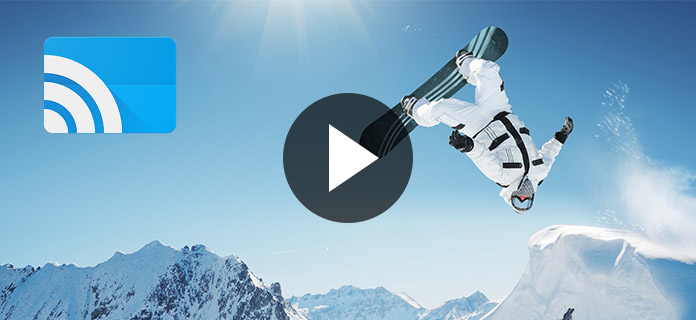
Όπως γνωρίζουμε, οι υποστηριζόμενες μορφές βίντεο του Chromecast περιορίζονται σε MP4 και WebM. Τι γίνεται αν θέλουμε να παίξουμε ένα βίντεο στο Chromecast, αλλά δεν είναι MP4 ή WebM; Πρώτα πρέπει να μετατρέψουμε αυτό το βίντεο από άλλες μορφές σε MP4 ή WebM. Εδώ σας προτείνουμε να μετατρέψετε βίντεο με Aiseesoft Video Converter Ultimate, που είναι ένας πολυλειτουργικός μετατροπέας βίντεο. Τώρα ακολουθήστε τα παρακάτω βήματα για να μετατρέψετε τα βίντεό σας σε άλλες μορφές.
Βήμα 1 Κατεβάστε το Aiseesoft Video Converter Ultimate
Πρώτα, κατεβάστε το Aiseesoft Video Converter Ultimate και εγκαταστήστε τον στον υπολογιστή σας. Όταν ξεκινήσει, εγγραφείτε με τη διεύθυνση email και τον κωδικό εγγραφής σας.
Βήμα 2 Εισαγωγή βίντεο
Δεύτερον, κάντε κλικ στο κουμπί "Προσθήκη αρχείου" στη διεπαφή για να εισαγάγετε το αρχείο βίντεο στο Aiseesoft Video Converter Ultimate.
Βήμα 3 Επιλέξτε μορφότυπο εξόδου
Τρίτον, κάντε κλικ στο "Προφίλ" και επιλέξτε MP4 ως στοχευμένη μορφή για το βίντεό σας και, στη συνέχεια, κάντε κλικ στο "Αναζήτηση" για να ορίσετε το φάκελο εξόδου που θα αποθηκευτεί το βίντεο που μετατράπηκε.
Βήμα 4 Μετατροπή βίντεο
Τελευταίο αλλά όχι λιγότερο σημαντικό, αφού ολοκληρωθούν όλες οι παραπάνω ρυθμίσεις, κάντε κλικ στο κουμπί "Μετατροπή" και το πρόγραμμα θα αρχίσει να μετατρέπει το βίντεό σας. Στη συνέχεια, μπορείτε να παίξετε βίντεο στο Chromecast.
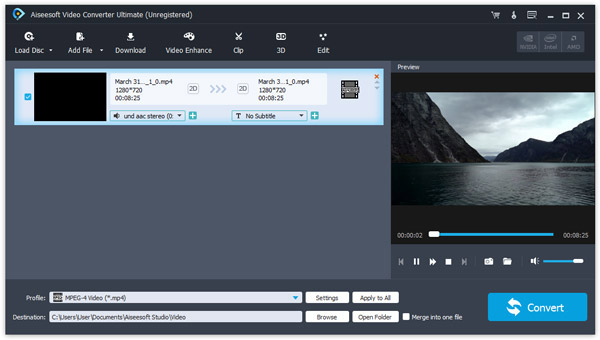
Εάν η μορφή του βίντεό σας είναι MP4 ή WebM ή το βίντεό σας έχει μετατραπεί σε αυτές τις δύο μορφές, μπορείτε να παίξετε με επιτυχία το βίντεό σας στο Chromecast. Ακολουθούν τα συγκεκριμένα βήματα σχετικά με τον τρόπο μετάδοσης του προγράμματος περιήγησης Chrome στην τηλεόραση.
Βήμα 1 Εγκαταστήστε το πρόγραμμα περιήγησης Chrome και την επέκταση Chromecast
Εγκαταστήστε το πιο πρόσφατο πρόγραμμα περιήγησης Chrome και επέκταση Chromecast στον υπολογιστή σας. Μπορείτε να κάνετε κλικ στο κουμπί "Επιλογή" για να ορίσετε την ποιότητα του βίντεο.
Βήμα 2 Συνδέστε το Chromecast με τηλεόραση
Εισαγάγετε το Chromecast στην είσοδο HDMI της τηλεόρασής σας και, στη συνέχεια, ενεργοποιήστε το Chromecast στο άλλο άκρο του.
Βήμα 3 Εισαγωγή αρχείου στο ίδιο Διαδίκτυο
Συνδέστε τον υπολογιστή σας και το Chromecast στο ίδιο Διαδίκτυο και σύρετε το αρχείο βίντεο στο πρόγραμμα περιήγησης Chrome ή μπορείτε να πατήσετε Ctrl + O για περιήγηση και εισαγωγή των αρχείων σας.
Βήμα 4 Μεταδώστε βίντεο μέσω Chromecast
Όταν αναπαράγεται το βίντεό σας στην ενσωματωμένη συσκευή προβολής βίντεο του Chrome, κάντε κλικ στην καρτέλα "Μετάδοση" για να κάνετε ροή του αρχείου βίντεο στο Chromecast και να αναπαράγετε το βίντεο μέσω του Chromecast στην τηλεόραση.
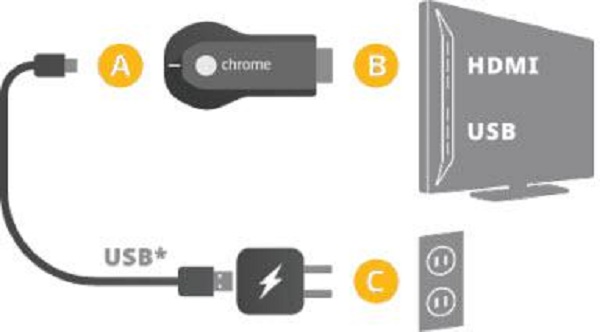
Εκτός από τη μετάδοση του προγράμματος περιήγησης χρωμίου στην τηλεόραση, το Chromecast σας επιτρέπει επίσης να συνδέσετε τηλεόραση στο τηλέφωνό σας Android. Εάν έχετε αγοράσει ένα Chromecast και θέλετε να αναπαράγετε βίντεο στο Chromecast με το τηλέφωνό σας Android, πρέπει πρώτα να κατεβάσετε εφαρμογές Chromecast για Android. Εδώ θα σας προσφέρουμε τις καλύτερες 5 εφαρμογές Chromecast για Android.
Plex θεωρείται μια από τις καλύτερες διαθέσιμες εφαρμογές Chromecast. Σας επιτρέπει να κάνετε ροή βίντεο από το τηλέφωνο Android ή τον υπολογιστή σας στην τηλεόρασή σας μέσω του Chromecast. Αυτή η διεπαφή είναι καθαρή και είναι κατάλληλη για μεγάλη οθόνη. Επιπλέον, όταν αναπαράγετε βίντεο στο Chromecast από την Plex, μπορεί να θυμηθεί τι έχετε δει την τελευταία φορά και τραβάει όλα τα είδη πλούσιων μεταδεδομένων για τις εκπομπές σας.
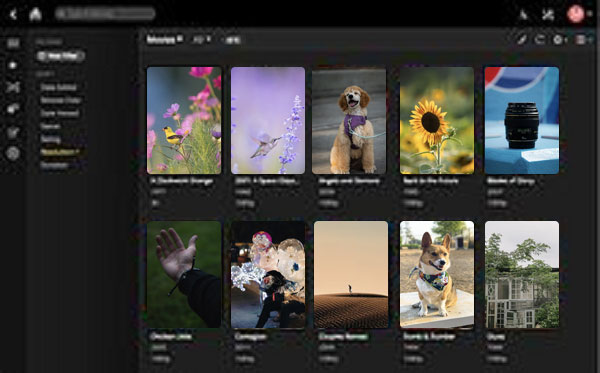
Pocket Casts υπήρξε από καιρό μια από τις πιο διάσημες εφαρμογές για ακρόαση podcast. Υπάρχουν πολλά podcast στο Pocket Casts. Δεν είναι μόνο podcast ήχου, αλλά και podcast βίντεο. Στην πραγματικότητα, υποστηρίζει επίσης το Chromecast και καθίσταται ακόμη πιο χρήσιμο όταν παίζετε βίντεο στο Chromecast μαζί του. Ένα σκοτεινό θέμα, υποστήριξη συγχρονισμού, λίστες αναπαραγωγής, αυτόματη λήψη και περισσότερες λειτουργίες περιλαμβάνονται στο Pocket Casts. Αν και δεν είναι μια δωρεάν εφαρμογή, αξίζει να δοκιμάσετε.

Μπορείτε να βρείτε τα περισσότερα πράγματα που θέλετε, όπως εκπαιδευτικές πληροφορίες, μουσική, τεχνολογία, ψυχαγωγία, ειδήσεις και άλλα. Μπορείτε επίσης να σχολιάσετε, να κάνετε like και να μοιραστείτε τα βίντεο με άλλους. βίντεο στην τηλεόραση εύκολα. Μπορείτε ακόμη και να ελέγξετε την αναπαραγωγή βίντεο από το κινητό σας τηλέφωνο.
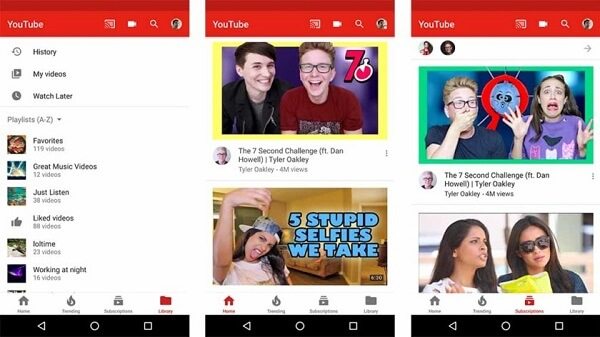
BubbleUPnP είναι μια εφαρμογή που είναι συμβατή με τα περισσότερα τρέχοντα συστήματα παιχνιδιών, Roku, Chromecast, κινητές συσκευές, tablet και άλλα. Με το BubbleUPnp, μπορείτε να μεταδώσετε όχι μόνο βίντεο, αλλά και φωτογραφίες, μουσική σε οποιαδήποτε από τις συσκευές σας στο σπίτι σας όταν είναι συνδεδεμένες με Διαδίκτυο. Επιπλέον, μπορείτε να κάνετε ροή των βίντεό σας από υπηρεσίες cloud στο Chromecast. Είναι μια πολύ καλή εφαρμογή για το Chromecast.
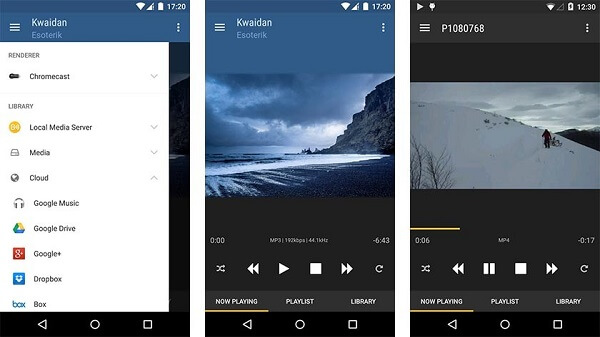
Το Chromecast είναι μια φανταστική συσκευή που έχει κάνει τα πρωταθλήματά μας πιο έξυπνα από ό, τι στο παρελθόν. Αλλά μόνο όταν γνωρίζουμε ξεκάθαρα πώς να κάνουμε χρήση του Chromecast και πώς να παίξουμε τα αγαπημένα μας βίντεο στο Chromecast, μπορεί να παίξει αποτελεσματικό ρόλο στη ζωή μας. Αυτό το άρθρο σάς προσφέρει δύο μεθόδους αναπαραγωγής βίντεο στο Chromecast και σας παρουσιάζει κορυφαίες εφαρμογές Chromecast για Android. Ελπίζουμε να μάθετε από αυτό το άρθρο και να απολαύσετε το χρόνο αναπαραγωγής βίντεο στο Chromecast σας.